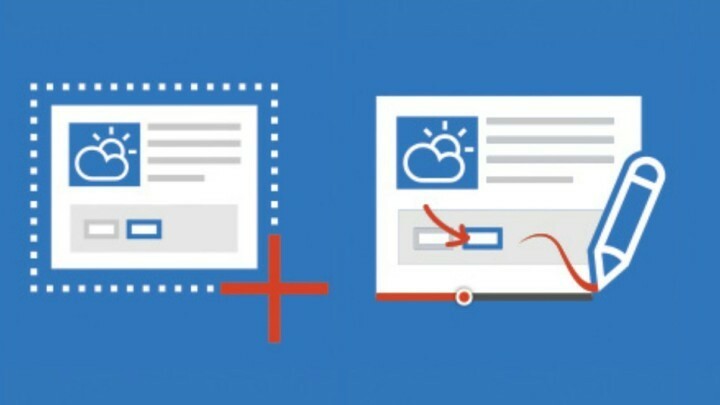Mitmed iPhone'i kasutajad on viimasel ajal silmitsi seisnud probleemiga, kus nad said Discordis veateate, kui see ei suutnud sõnumeid tellitud serverisse laadida. See tekitab paljudele kasutajatele probleeme ja nad ei saa oma sõpradega paremini suhelda.
Selle probleemi võivad põhjustada teatud põhjused ja oleme need allpool loetletud.
- Nõrk/ebastabiilne Interneti-ühendus
- Discordi server võib olla maas
- Tehniline probleem rakendusega Discord
- Aegunud rakendus Discord
- Rikutud Discordi rakenduse andmed
Pärast nende ülalnimetatud tegurite kohta lisauurimist oleme koostanud hulga lahendusi ja neid selgitatakse samm-sammult allolevas artiklis.
Sisukord
Esialgsed näpunäited
- Testige oma Interneti-ühendust – Discordi rakenduse probleemideta kasutamiseks peab teie iPhone'is olema stabiilne Interneti-ühendus. Nii et kontrollige Interneti-ühendust, sirvides midagi veebibrauseris või YouTube'i rakenduses. Kui leiate, et Internet on kehv, proovige oma WiFi-ruuter taaskäivitada või lülituda mobiilsele andmesidevõrgule.
- Kontrollige Discordi serveri olekut - Mõnikord, kui Discordi server on erinevatel ilmselgetel põhjustel maas, ei saa kasutajad uusi sõnumeid või saavad nad veateate, mille laadimine ebaõnnestus. Nii et kontrollige Discordi serveri olek ja oodake, kuni server tööle hakkab.
- Proovige VPN-ühendust - Paljud Discordi kasutajad on proovinud VPN-ühenduse abil privaatvõrguga ühendust luua ja see meetod on aidanud neil probleemi lahendada. Kui aga kasutate juba VPN-i ja seisate endiselt probleemi ees, võite proovida VPN-ühenduse lahti ühendada ja vaadata, kas probleem lahenes pärast ühenduse katkestamist.
- Kontrollige, kas konkreetne serveri administraator on teid blokeerinud – Kui saate selle tõrketeate ainult Discordi rakenduse konkreetse serveriga, võib see tähendada, et serveri administraator peab teid kanalilt keelama. Nii et proovige nendega ühendust võtta ja probleem parandada ning keelust vabaneda.
Lahendus 1 – sundige rakendus Discord ja avage see uuesti
1. samm: taustal töötava rakenduse sundimiseks sulgemiseks peate minema lehele Rakenduse vahetaja esiteks.
2. samm: minge lehele Rakenduse vahetaja libistades vasakust alumisest nurgast parema poole.
3. samm: pärast seda otsige üles Ebakõla rakendus taustal olevate rakenduste hulgast ja pühkige seda üles.
![Sõnumite laadimine ebaõnnestus Ebakõla tõrge iPhone'is [Parandatud] 1](/f/8d0ac8d2ff7c1589969c5508a92a786e.png)
4. samm: see suleb rakenduse Discord sunniviisiliselt.
5. samm: kui see on suletud, minge avakuvale ja avage uuesti rakendus Discord, klõpsates selle ikoonil.
Lahendus 2 – värskendage rakendust Discord
1. samm: minge lehele Rakenduste pood esiteks oma iPhone'is.
2. samm: pärast App Store'i avamist klõpsake nuppu Otsing sakk allosas, nagu allpool näidatud.
3. samm: tippige Ebakõla ülemisel otsinguribal ja valige Ebakõla valikut otsingutulemustest.
![Sõnumite laadimine ebaõnnestus Ebakõla tõrkega iPhone'is [parandatud] 2](/f/998655ca6dc9c178dc7da794d9a9f08c.png)
REKLAAM
4. samm: pärast seda peate klõpsama nuppu Värskenda Discordi lehel olev valik, kui rakenduse jaoks on saadaval värskendusi.
5. samm: kuvatakse Avatud kui rakendusel on juba uusim versioon.
![Sõnumite laadimine ebaõnnestus Ebakõla tõrkega iPhone'is [parandatud] 3](/f/0343ffb70db3f830447dd1b612482e79.png)
Lahendus 3 – laadige rakendus Discord välja
1. samm: puudutage seadete rakenduse ikooni.
2. samm: see avab Seaded rakendus iPhone'is.
REKLAAM
3. samm: otsige nüüd üles Kindral valik ja klõpsake seda.
![Sõnumite laadimine ebaõnnestus iPhone'i ebakõla tõrge [parandatud] 4 tühi](/f/d305017e437fea1d629a4b66585530b2.png)
4. samm: siin peate minema aadressile iPhone'i salvestusruum valik üldmenüü loendist.
![Sõnumite laadimine ebaõnnestus iPhone'i ebakõla tõrge [parandatud] 5 tühi](/f/756f9dfa04c3633c83c6ac2af435c7aa.png)
Samm 5: iPhone'i salvestusruumi lehe laadimine võib sõltuvalt andmetest veidi aega võtta.
6. samm: pärast laadimist valige Ebakõla rakendust loendist, klõpsates sellel.
![Sõnumite laadimine ebaõnnestus iPhone'i ebakõla tõrkega [parandatud] 6 tühi](/f/c324fdc775425862938b90e33fba273e.png)
7. samm: klõpsake nüüd nuppu Laadi rakendus maha valik.
![Sõnumite laadimine ebaõnnestus iPhone'i ebakõla tõrge [parandatud] 7 tühi](/f/1bf171caa1df843f31a611cf01cf4b40.png)
8. samm: puudutage nuppu Laadi rakendus maha hüpikaknast.
![Sõnumite laadimine ebaõnnestus iPhone'i ebakõla tõrkega [parandatud] 8 tühi](/f/ca25312e5e282b778ebcf3171903949b.png)
9. samm: kui see laaditakse maha, klõpsake nuppu Installige rakendus uuesti.
![Sõnumite laadimine ebaõnnestus iPhone'i ebakõla tõrkega [parandatud] 9 tühi](/f/024316bd5720afc3542df291befdf775.png)
10. samm: see alustab rakenduse Discord uuesti installimist iPhone'i.
Lahendus 4 – muutke kanali tüüpi
MÄRGE – See kehtib ainult teile kuuluvate kanalite kohta.
1. samm: käivitage Ebakõla rakendus teie iPhone'is.
2. samm: minge oma kanalile, klõpsates vasakpoolsel paneelil kanalil.
![Sõnumite laadimine ebaõnnestus iPhone'i ebakõla tõrge [parandatud] 10 tühi](/f/63e1cbdd96515d45762d908529abcc64.png)
3. samm: seejärel klõpsake Redigeeri kanalit nagu on näidatud alloleval ekraanipildil.
![Sõnumite laadimine ebaõnnestus iPhone'i ebakõla tõrkeid [parandatud] 11 tühi](/f/73e1edfe34d7280ad5e56491e28893f2.png)
4. samm: puudutage nüüd nuppu Kategooria valik.
![Sõnumite laadimine ebaõnnestus iPhone'i lahkarvamuse tõrge [parandatud] 12 tühi](/f/597c6d2516f76b94b081a4e0db17842e.png)
5. samm: valige Häälekanalid loendist, nagu allpool näidatud.
![Sõnumeid ei õnnestunud iPhone'is lahknevuse tõrkeid laadida [parandatud] 13 tühi](/f/b0988c26667db63bb9c312da262929b1.png)
REKLAAM
Lahendus 5 – installige oma iPhone'i uuesti rakendus Discord
1. samm: minge lehele avakuva ja pikk vajutus peal Ebakõla rakenduse ikoon.
2. samm: seejärel valige Eemalda rakendus valik kontekstimenüü loendist.
![Sõnumite laadimine ebaõnnestus iPhone'i ebakõla tõrge [parandatud] 14 tühi](/f/862e616b25860b4d87f3bf9eee89f7ee.png)
3. samm: puudutage nuppu Kustuta rakendus.
![Sõnumite laadimine ebaõnnestus iPhone'i ebakõla tõrge [parandatud] 15 tühi](/f/58915a173741dda052fd8a1f803f5f11.png)
4. samm: rakenduse Discord desinstallimise jätkamiseks klõpsake nuppu Kustuta nagu on näidatud alloleval ekraanipildil.
![Sõnumite laadimine ebaõnnestus iPhone'i ebakõla tõrkega [parandatud] 16 tühi](/f/e69d1b6d1af5a9b4081a93a223dd09e3.png)
5. samm: kui rakendus Discord on kustutatud, käivitage Rakenduste pood.
6. samm: otsige üles Ebakõla rakendust ja klõpsake nuppu Pilvekujuline sümbol rakenduse iPhone'i uuesti installimiseks.
![Sõnumeid ei õnnestunud iPhone'is lahknevuse tõrkeid laadida [parandatud] 17 tühi](/f/56777bbad2b1e3ba0182035afd8ee59b.png)